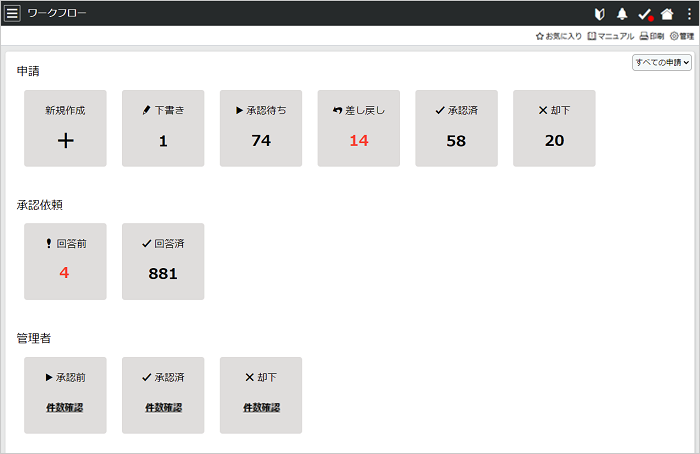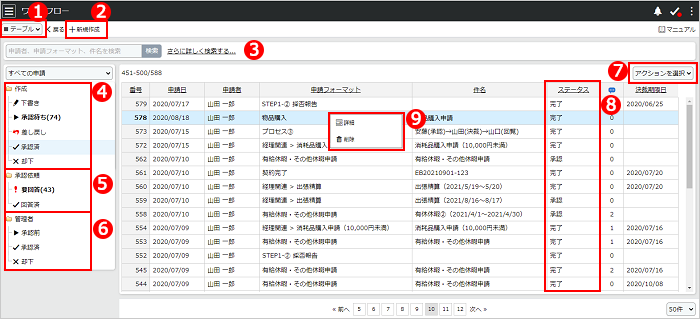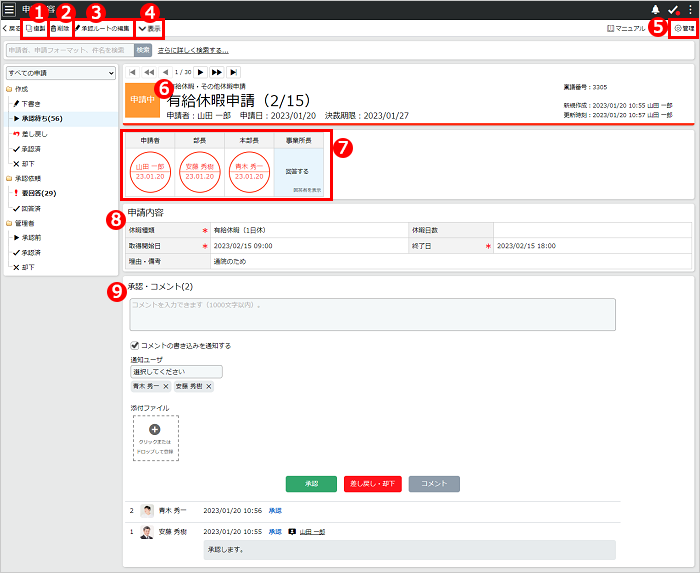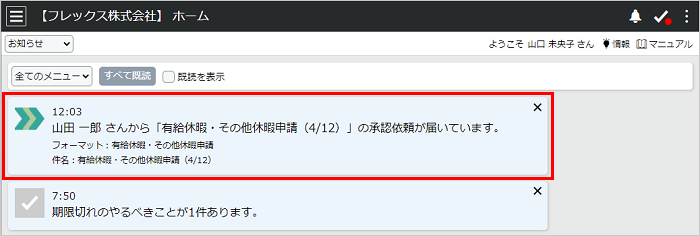トップ画面
自分が作成した申請や、自分が処理すべき申請の件数がステータスごとに表示されます。自分が処理すべき申請(差し戻された申請、未回答の申請)がある場合は、件数を赤色で表示します。アイコンをクリックすると一覧画面を表示します。
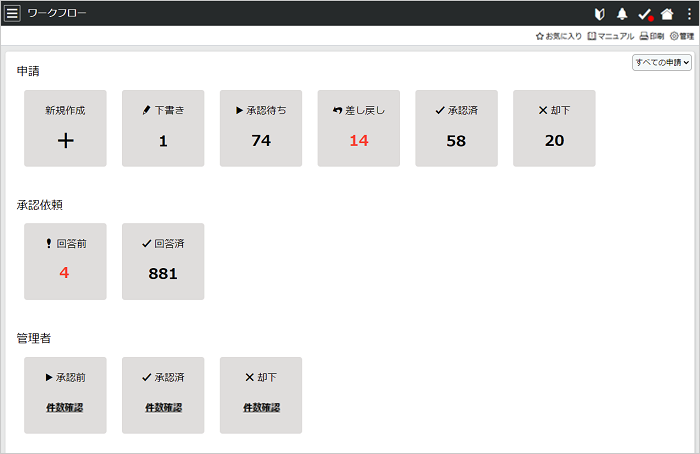
補足
管理者項目(承認前/承認済/却下)は、画面初期表示では件数を表示しません。各ステータスの件数を確認するには、[件数確認]をクリックしてください。
一覧画面(テーブル/リスト)
自分が作成した申請データおよび自分が承認者に設定されている申請データなどを表示します。画面左のツリー表示から表示するステータスを切り替えることができます。
また、テキスト検索を使用してキーワード検索したり、カテゴリを選択して表示対象を絞り込むことができます。
「さらに詳しく検索する」から申請フォーマットを指定すると、そのフォーマットで設定されているデータ項目も一覧画面に表示されるようになります。
テーブル表示では、列見出しをクリックすることで、昇順/降順に並び替え表示することができます。
申請をクリックすると詳細画面を表示します。
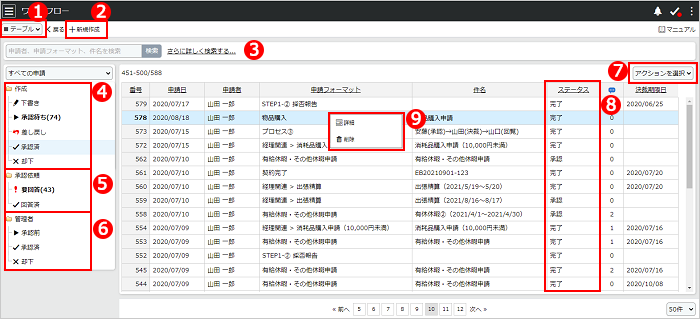
- 表示
- 一覧画面の表示形式を テーブル/リスト から選択します。
- 新規作成
- フォーマットを選択して新規申請を作成します。
- 検索
- キーワード(申請者/申請フォーマット/件名)を入力し[検索]をクリックすると、選択されているステータスの申請を検索することができます。また「さらに詳しく検索する」から詳細条件を指定して絞り込むことができます。
- 申請
- 自分が作成した申請がステータスごとに表示されます。
- 承認依頼
- 自分が承認者に設定されている申請が表示されます。
- 要回答:承認処理が必要な申請が表示されます。
- 回答済:承認処理が完了した申請が表示されます。
- 管理者
- 自分が管理者になっている申請フォーマットについて、申請ステータスごとに表示されます。
- アクションを選択
- 画面上部の「さらに詳しく検索する」から申請フォーマットを指定して、任意の申請ステータスの申請データをCSVファイルにエクスポートします。
申請データをエクスポートする
- ステータス
- 申請の処理状況を表示します。ステータスが「申請中」の場合は現在の承認ルートを表示します。
- メニュー
- 申請を右クリックすると、選択可能なメニューが表示されます。
補足
FlexDBで承認設定されているプロセスもワークフロー一覧に表示されます。
詳細画面
一覧画面から確認したい申請データをクリックすると詳細画面が表示されます。承認が必要な申請や処理(決裁/差し戻し/却下)された申請はお知らせ画面に表示されます。
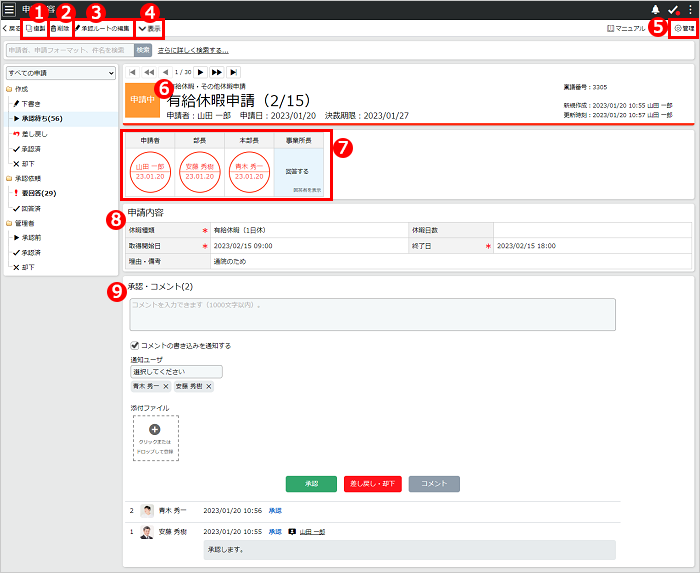
- 複製
- この内容を複製して新規申請画面を表示します。
- 削除
- この申請データを削除します。この操作はワークフロー管理者のみが行えます。
- 承認ルートの編集
- 承認者を変更することができます。
※ワークフロー管理者・この申請フォーマットの管理者、この申請に設定されている承認者 のみ
- 表示
- [表示]>[このワークフローについて]をクリックすると、表示中の申請のフォーマット情報が表示されます。
- 管理
- 管理画面を表示します。
※ワークフロー管理者・フォーマット管理者のみ
- ステータス
- 現在のステータスを表示します。
- 進行状況
- 承認処理の進行状況が表示されます。
- 申請内容
- 申請内容が表示されます。申請フォーマットによって表示される項目は異なります。
- 承認・コメント
- 承認者によって処理された結果が表示されます。また、通知先を指定してコメントを投稿することができます。
通知先は申請者、既に回答済みの承認者、現在の承認者から選択することができます。
通知をクリックしても申請の詳細を確認することができます。
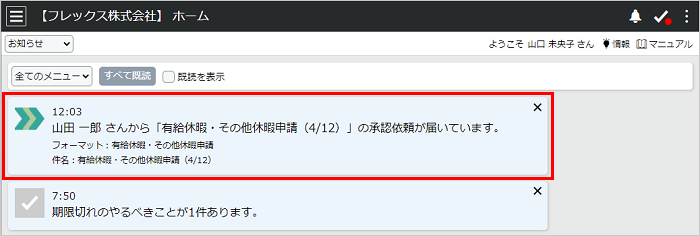
補足
ワークフローがお知らせに通知されるのは、以下の場合です。
- 自身の申請が処理(決裁/差し戻し/却下)された時
- 自身が承認処理が必要な申請が作成された時
より良いサポート情報提供のために、アンケートへのご協力をお願いします。
この情報は役に立ちましたか?
はい
いいえ
6人中4人がこの情報が役に立ったと言っています。
より良いサポート情報提供のために、アンケートへのご協力をお願いします。
この情報は役に立ちましたか?
はい
いいえ
6人中4人がこの情報が役に立ったと言っています。
 サポートページ
サポートページ